Стандартное приложение сброшено в Windows 10 — как исправить
 Одна из проблем, с которыми часто сталкиваются пользователи Windows 10 — уведомление о том, что стандартное приложение сброшено — «Приложение вызвало проблему с настройкой стандартного приложения для файлов, поэтому оно сброшено» с соответствующим сбросом приложения по умолчанию для определенных типов файлов на стандартные приложения ОС — Фотографии, Кино и ТВ, Музыка Groove и подобные. Иногда проблема проявляется при перезагрузке или после завершения работы, иногда — прямо во время работы системы.
Одна из проблем, с которыми часто сталкиваются пользователи Windows 10 — уведомление о том, что стандартное приложение сброшено — «Приложение вызвало проблему с настройкой стандартного приложения для файлов, поэтому оно сброшено» с соответствующим сбросом приложения по умолчанию для определенных типов файлов на стандартные приложения ОС — Фотографии, Кино и ТВ, Музыка Groove и подобные. Иногда проблема проявляется при перезагрузке или после завершения работы, иногда — прямо во время работы системы.
В этой инструкции подробно о том, почему так происходит и как исправить проблему «Стандартное приложение сброшено» в Windows 10 несколькими способами.
Причины ошибки и сброса приложений по умолчанию
Чаще всего причиной ошибки является то, что какая-то из установленных вами программ (особенно старых версий, до выхода Windows 10) установила себя в качестве программы по умолчанию для типов файлов, которые открываются встроенными приложениями ОС, при этом сделала это «неправильно» с точки зрения новой системы (изменив соответствующие значения в реестре, как это делалось в предыдущих версиях ОС).

Однако, не всегда причина в этом, иногда это просто некий баг Windows 10, который, впрочем, можно исправить.
Как исправить «Стандартное приложение сброшено»
Существует несколько методов, позволяющих убрать уведомление о том, что стандартное приложение было сброшено (и оставить вашу программу по умолчанию).
Прежде чем приступать к использованию далее описанных способов убедитесь, что программа, которая сбрасывается, обновлена — иногда достаточно просто установить последнюю версию программы (с поддержкой Windows 10) вместо старой, чтобы проблема не проявлялась.
1. Задание приложений по умолчанию по приложению
Первый способ — вручную задать программу, ассоциации с которой сбрасываются в качестве программы, используемой по умолчанию. Причем сделать это следующим образом:
- Зайти в Параметры (клавиши Win+I) — Приложения — Приложения по умолчанию и внизу списка нажать по «Задать значения по умолчанию по приложению».

- В списке выбрать программу, для которой производится действие и нажать кнопку «Управление».

- Для всех нужных типов файлов и протоколов указать эту программу.

Обычно такой метод срабатывает. Дополнительная информация на тему: Программы по умолчанию Windows 10.
2. Использование REG-файла для исправления «Стандартное приложение сброшено» в Windows 10
Вы можете использовать следующий reg-файл (скопируйте код и вставьте в текстовый файл, задайте расширение reg для него) для того, чтобы программы по умолчанию не сбрасывались на встроенные приложения Windows 10. После запуска файла, задайте вручную нужные приложения по умолчанию и сброс больше происходить не будет.
Windows Registry Editor Version 5.00 ; .3g2,.3gp, .3gp2, .3gpp, .asf, .avi, .m2t, .m2ts, .m4v, .mkv .mov, .mp4, mp4v, .mts, .tif, .tiff, .wmv [HKEY_CURRENT_USER\SOFTWARE\Classes\AppXk0g4vb8gvt7b93tg50ybcy892pge6jmt] "NoOpenWith"="" "NoStaticDefaultVerb"="" ; .aac, .adt, .adts ,.amr, .flac, .m3u, .m4a, .m4r, .mp3, .mpa .wav, .wma, .wpl, .zpl [HKEY_CURRENT_USER\SOFTWARE\Classes\AppXqj98qxeaynz6dv4459ayz6bnqxbyaqcs] "NoOpenWith"="" "NoStaticDefaultVerb"="" ;.htm, .html [HKEY_CURRENT_USER\SOFTWARE\Classes\AppX4hxtad77fbk3jkkeerkrm0ze94wjf3s9] "NoOpenWith"="" "NoStaticDefaultVerb"="" ; .pdf [HKEY_CURRENT_USER\SOFTWARE\Classes\AppXd4nrz8ff68srnhf9t5a8sbjyar1cr723] "NoOpenWith"="" "NoStaticDefaultVerb"="" ;.stl, .3mf, .obj, .wrl, .ply, .fbx, .3ds, .dae, .dxf, .bmp .jpg, .png, .tga [HKEY_CURRENT_USER\SOFTWARE\Classes\AppXvhc4p7vz4b485xfp46hhk3fq3grkdgjg] "NoOpenWith"="" "NoStaticDefaultVerb"="" ; .svg [HKEY_CURRENT_USER\SOFTWARE\Classes\AppXde74bfzw9j31bzhcvsrxsyjnhhbq66cs] "NoOpenWith"="" "NoStaticDefaultVerb"="" ; .xml [HKEY_CURRENT_USER\SOFTWARE\Classes\AppXcc58vyzkbjbs4ky0mxrmxf8278rk9b3t] "NoOpenWith"="" "NoStaticDefaultVerb"="" [HKEY_CURRENT_USER\SOFTWARE\Classes\AppX43hnxtbyyps62jhe9sqpdzxn1790zetc] "NoOpenWith"="" "NoStaticDefaultVerb"="" ; .raw, .rwl, .rw2 [HKEY_CURRENT_USER\SOFTWARE\Classes\AppX9rkaq77s0jzh1tyccadx9ghba15r6t3h] "NoOpenWith"="" "NoStaticDefaultVerb"="" ; .mp4,.3gp, .3gpp, .avi, .divx, .m2t, .m2ts, .m4v, .mkv, .mod etc. [HKEY_CURRENT_USER\SOFTWARE\Classes\AppX6eg8h5sxqq90pv53845wmnbewywdqq5h] "NoOpenWith"="" "NoStaticDefaultVerb"=""
Учитывайте, что при этом приложения Фото, Кино и ТВ, Музыка Groove и другие встроенные приложения Windows 10 исчезнут из меню «Открыть с помощью».
Дополнительная информация
- В ранних версиях Windows 10 проблема иногда проявлялась при использовании локальной учетной записи и исчезала при включении учетной записи Майкрософт.
- В последних версиях системы, судя по официальной информации Майкрософт, проблема должна проявляться реже (но может возникнуть, как упоминалось в начале статьи, со старыми программами, изменяющими ассоциации файлов не в соответствии с правилами для новой ОС).
- Для опытных пользователей: вы можете экспортировать, изменить и импортировать ассоциации файлов в виде XML с помощью DISM (при этом они не будут сбрасываться, в отличие от тех, что вносятся в реестр). Подробнее (на английском) на сайте Майкрософт.
Если же проблема не исчезает, а приложения по умолчанию продолжают сбрасываться, попробуйте описать ситуацию подробно в комментариях, возможно, решение удастся найти.
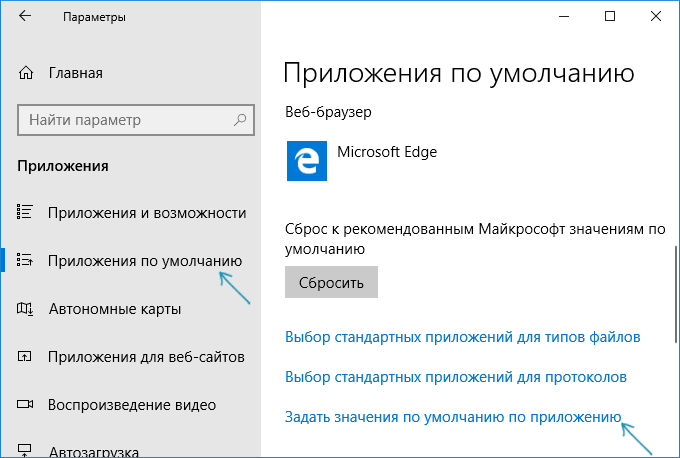
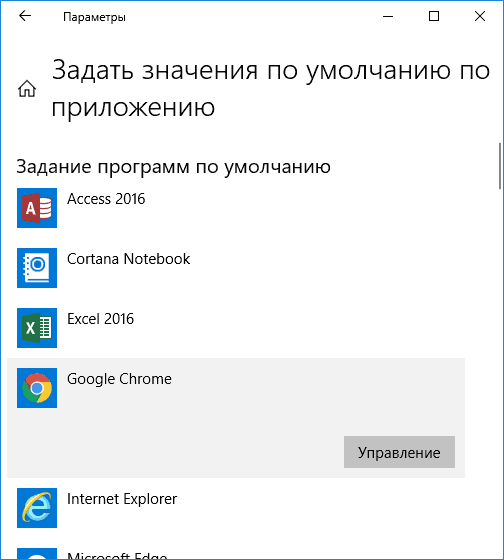
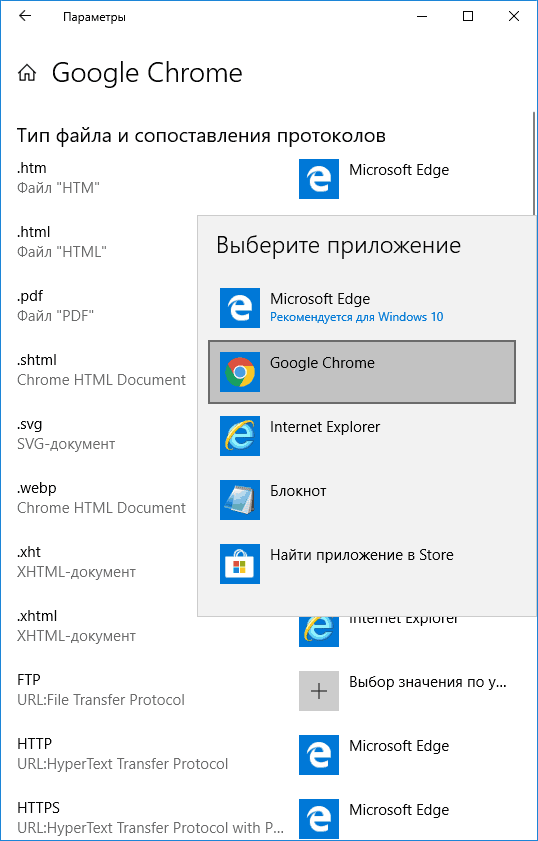
Юрий
Не помогает этот reg файл! Всё-равно после каждой перезагрузке, всё сбрасывается.
Ответить
Dmitry
Так после рег-файла вы должны назначить приложения по умолчанию правильно. т.е. если при перезагрузке сбрасывается, значит какая-то ваша программа в очередной раз ассоциации через реестр поменяла.
Ответить
Dim
Запускаю рег файл, задаю приложения по-умолчанию, перезагрузка и всё то же самое. Все стандартные программы сброшены. Только если раньше кликом можно было вызвать меню, в котором была галка «по умолчанию» и хотя бы на сессию этого хватало, то теперь нужно лезть в настройки и там ручками выбирать стандартные программы для музыки, фото, браузер и т.п.
Ответить
woloshin
Надеялся, что этот вариант сработает. Регфайл удалил рекомендуемые приложения от Windows, но пользовательские так и не поставил. Обидно конечно, но, как рекомендует Microsoft, переставлять систему или менять учетку пользователя не буду. Найду вариант — отпишусь.
Ответить
Сёма
Не понял, применил reg-файл. Как теперь мне установить на фотографии стандартное приложения просмотра фотографий? Там только Paint и Paint 3D теперь.
Помогите, пожалуйста. Может еще какой-то reg-файл прописать чтобы вернуть?)
Ответить
Dmitry
А когда нажимаете «показать все», неужели нет там приложения фотографий?
А вы его никак не удаляли случайно?
Также: https://remontka.pro/photo-viewer-windows-10/
Ответить
Сёма
Его нет в выпадающем списке.
Сейчас попробую починить той статьей.
Еще проблема, что нет и Microsoft Edge. Им было прикольно открывать pdf. Теперь в выпадающем списке все, кроме него.
Это чинится?
Ответить
Сёма
Хорошо, оно появилось в списке на открытие файла. Но нет галочки использовать всегда.
Ответить
Ilya
а можете скинуть в комментарии или на почте код для reg файла на отмену изменений выше? очень выручите, пытался составлять сам, но почему-то не работает и изменения остаются
у меня пропала кнопка «изменить» в свойствах файла (любого) напротив пункта тип файла
ПОМОГИТЕ)
Ответить
Алексей
После переустановки Windows 10 и обновлений до последних версий столкнулся со следующей проблемой. Вообще ни как не меняются программы по умолчанию на другие. Простой пример. Не могу поменять приложение для просмотра видео, хочу выбрать Media Player Classic, но ничего кроме стандартного Windows Media Player и приложения Кино и ТВ не меняется. Ровно такая же история с файлами для Photoshop. Самые банальные .psd файлы не могу назначить, чтобы открывать их одним кликом.
В какую сторону копать?
Ответить
Dmitry
Здравствуйте. ну для начала вот эти способы: https://remontka.pro/default-apps-windows-10/
Ответить
Александр
Алексей здравствуйте. У меня была такая же проблема, даже хуже. Установил себе второй системой Windows 10 Pro v1709, установил все нужные программы, настроил под свои предпочтения. В общем система «летала», душа радовалась. Но, однажды не уследил, и Microsoft установил мне обновление до Windows v1803. Вот тут и начались большие проблемы. Перестали запускаться почти все Portable-версии программ, Фотошоп видел только половину оперативки(вместо 12 гб), видео редакторы работали с глюками и зависаниями, ну и ещё куча всяких неприятностей. Промучавшись с неделю, сделал откат системы до прежней версии, и всё вернулось как было. Вывод: — если Вы обновились до версии 1803(April 2018 Update), то честно говоря я Вам не завидую. Эта версия глючная, принимает программы в большинстве случаев только из магазина Windows, да и вообще считается шпионской. Если у Вас в корне диска (C:) сохранилась папка «Windows.old» то ещё не поздно сделать откат системы, и больше не допускайте повторной установки этого обновления. Когда Microsoft «допилит» эту версию, вот тогда и можно будет обновиться (это всего лишь моё мнение). С уважением. Александр.
Ответить
Алексей
В общем короче самый оптимальный вариант найти образ с версией 1709, переустановить, и закрыть доступ к обновам?
Ответить
Карина
Добрый вечер. Произошла подобная ошибка при воспроизведении видео со съемного жесткого диска. После этого папка с этим видео с жесткого диска пропала. Кто что может подсказать? В программе восстановления удаленных файлов этой папки нет (т.е. не была удалена) и в скрытых папках тоже ее нет.
Ответить
Dmitry
Здравствуйте.
Вообще, указанная ошибка и пропадание файла или папки не должны никак быть связаны (я не могу придумать логичного объяснения)… может, в чем-то еще дело? Но вот угадать, в чем именно, не могу.
Ответить
Rustam
У меня какой-то запущенный случай. Каждую перезагрузку все ассоциации слетают. После твика реестра приложения по умолчанию назначал естественно. Пробовал устанавливать ассоциации по приложению отдельно. Пробовал сбрасывать по умолчанию, заново устанавливать ассоциации, чего только не пробовал. Может есть у кого идеи?
Ответить
Александр
Не правьте реестр с помощью предложенного кода! Испортите виндовс и назад не исправите. Этот код не помогает! Потом появится ошибка 31 при запуске «приложение не запускается». Вам придётся всё время задавать программу по умолчанию.
Ответить
Dmitry
Этот код не должен так влиять, он просто очищает ассоциации типов файлов, т.е. приводит в то состояние, когда они еще не были заданы (как после установки Windows)
Ответить
Константин
Ага, вот и ещё одна проблема десятки. Новых правил требует, о которых старые программы не знают)) Просто прекрасно, светлые головы в майкрософте работают, одно исправили, другое вылезло. Даже не знают, что есть на свете ДРУГИЕ программы, существовавшие, как тут выразились, «до выхода десятки» )) Столько лет десятке уже, а детские болячки не исправили до сих пор. Кошмар, а главное, универсального решения, и простого, пока что нет. Остаётся только ждать, обновления, в котором это пофиксят, либо самому что-то изобретать.
Ответить
Сергей
REG файл не помог. Более того, даже параметры не открывались. Пришлось резервную копию импортировать в реестр назад. После этого добавилась еще одна проблема такая же
»
Не понял, применил reg-файл. Как теперь мне установить на фотографии стандартное приложения просмотра фотографий? Там только Paint и Paint 3D теперь.
Помогите, пожалуйста. Может еще какой-то reg-файл прописать чтобы вернуть?)»
А ошибка сброса так и осталась.
Ответить
Dmitry
Windows Registry Editor Version 5.00 [-HKEY_CLASSES_ROOT\.jpg] [HKEY_CLASSES_ROOT\.jpg] @="jpegfile" "Content Type"="image/jpeg" "PerceivedType"="image" [HKEY_CLASSES_ROOT\.jpg\OpenWithProgids] "AppX43hnxtbyyps62jhe9sqpdzxn1790zetc"=hex(0): "jpegfile"="" [HKEY_CLASSES_ROOT\.jpg\PersistentHandler] @="{098f2470-bae0-11cd-b579-08002b30bfeb}" [-HKEY_CLASSES_ROOT\jpegfile] [HKEY_CLASSES_ROOT\jpegfile] @="JPEG Image" "EditFlags"=dword:00210000 "FriendlyTypeName"=hex(2):40,00,25,00,53,00,79,00,73,00,74,00,65,00,6d,00,52,\ 00,6f,00,6f,00,74,00,25,00,5c,00,53,00,79,00,73,00,74,00,65,00,6d,00,33,00,\ 32,00,5c,00,73,00,68,00,65,00,6c,00,6c,00,33,00,32,00,2e,00,64,00,6c,00,6c,\ 00,2c,00,2d,00,33,00,30,00,35,00,39,00,36,00,00,00 "ImageOptionFlags"=dword:00000001 [HKEY_CLASSES_ROOT\jpegfile\CLSID] @="{25336920-03F9-11cf-8FD0-00AA00686F13}" [HKEY_CLASSES_ROOT\jpegfile\DefaultIcon] @=hex(2):25,00,53,00,79,00,73,00,74,00,65,00,6d,00,52,00,6f,00,6f,00,74,00,25,\ 00,5c,00,53,00,79,00,73,00,74,00,65,00,6d,00,33,00,32,00,5c,00,69,00,6d,00,\ 61,00,67,00,65,00,72,00,65,00,73,00,2e,00,64,00,6c,00,6c,00,2c,00,2d,00,37,\ 00,32,00,00,00 [HKEY_CLASSES_ROOT\jpegfile\shell\printto] "NeverDefault"="" [HKEY_CLASSES_ROOT\jpegfile\shell\printto\command] @=hex(2):22,00,25,00,53,00,79,00,73,00,74,00,65,00,6d,00,52,00,6f,00,6f,00,74,\ 00,25,00,5c,00,53,00,79,00,73,00,74,00,65,00,6d,00,33,00,32,00,5c,00,72,00,\ 75,00,6e,00,64,00,6c,00,6c,00,33,00,32,00,2e,00,65,00,78,00,65,00,22,00,20,\ 00,22,00,25,00,53,00,79,00,73,00,74,00,65,00,6d,00,52,00,6f,00,6f,00,74,00,\ 25,00,5c,00,53,00,79,00,73,00,74,00,65,00,6d,00,33,00,32,00,5c,00,73,00,68,\ 00,69,00,6d,00,67,00,76,00,77,00,2e,00,64,00,6c,00,6c,00,22,00,2c,00,49,00,\ 6d,00,61,00,67,00,65,00,56,00,69,00,65,00,77,00,5f,00,50,00,72,00,69,00,6e,\ 00,74,00,54,00,6f,00,20,00,2f,00,70,00,74,00,20,00,22,00,25,00,31,00,22,00,\ 20,00,22,00,25,00,32,00,22,00,20,00,22,00,25,00,33,00,22,00,20,00,22,00,25,\ 00,34,00,22,00,00,00 [HKEY_CLASSES_ROOT\jpegfile\ShellEx\{e357fccd-a995-4576-b01f-234630154e96}] @="{C7657C4A-9F68-40fa-A4DF-96BC08EB3551}" [-HKEY_CLASSES_ROOT\SystemFileAssociations\.jpg] [HKEY_CLASSES_ROOT\SystemFileAssociations\.jpg] "ExtendedTileInfo"="prop:System.ItemType;System.Photo.DateTaken;*System.Image.Dimensions" "FullDetails"="prop:System.PropGroup.Description;System.Title;System.Subject;System.Rating;System.Keywords;*System.Photo.PeopleNames;System.Comment;System.PropGroup.Origin;System.Author;System.Photo.DateTaken;System.ApplicationName;System.DateAcquired;System.Copyright;System.PropGroup.Image;System.Image.ImageID;System.Image.Dimensions;System.Image.HorizontalSize;System.Image.VerticalSize;System.Image.HorizontalResolution;System.Image.VerticalResolution;System.Image.BitDepth;System.Image.Compression;System.Image.ResolutionUnit;System.Image.ColorSpace;System.Image.CompressedBitsPerPixel;System.PropGroup.Camera;System.Photo.CameraManufacturer;System.Photo.CameraModel;System.Photo.FNumber;System.Photo.ExposureTime;System.Photo.ISOSpeed;System.Photo.ExposureBias;System.Photo.FocalLength;System.Photo.MaxAperture;System.Photo.MeteringMode;System.Photo.SubjectDistance;System.Photo.Flash;System.Photo.FlashEnergy;System.Photo.FocalLengthInFilm;System.PropGroup.PhotoAdvanced;System.Photo.LensManufacturer;System.Photo.LensModel;System.Photo.FlashManufacturer;System.Photo.FlashModel;System.Photo.CameraSerialNumber;System.Photo.Contrast;System.Photo.Brightness;System.Photo.LightSource;System.Photo.ExposureProgram;System.Photo.Saturation;System.Photo.Sharpness;System.Photo.WhiteBalance;System.Photo.PhotometricInterpretation;System.Photo.DigitalZoom;System.Photo.EXIFVersion;System.PropGroup.GPS;*System.GPS.Latitude;*System.GPS.Longitude;*System.GPS.Altitude;System.PropGroup.FileSystem;System.ItemNameDisplay;System.ItemType;System.ItemFolderPathDisplay;System.DateCreated;System.DateModified;System.Size;System.FileAttributes;System.OfflineAvailability;System.OfflineStatus;System.SharedWith;System.FileOwner;System.ComputerName" "ImageOptionFlags"=dword:00000001 "InfoTip"="prop:System.ItemType;System.Photo.DateTaken;System.Keywords;*System.Photo.PeopleNames;System.Rating;*System.Image.Dimensions;*System.Size;System.Title" "PreviewDetails"="prop:System.Photo.DateTaken;System.Keywords;*System.Photo.PeopleNames;System.Rating;*System.Image.Dimensions;*System.Size;System.Title;System.Author;System.Comment;*System.OfflineAvailability;*System.OfflineStatus;System.Photo.CameraManufacturer;System.Photo.CameraModel;System.Subject;*System.Photo.FNumber;*System.Photo.ExposureTime;*System.Photo.ISOSpeed;*System.Photo.ExposureBias;*System.Photo.FocalLength;*System.Photo.MaxAperture;*System.Photo.MeteringMode;*System.Photo.SubjectDistance;*System.Photo.Flash;*System.Photo.FlashEnergy;*System.Photo.FocalLengthInFilm;*System.DateCreated;*System.DateModified;*System.SharedWith" "SetDefaultsFor"="prop:System.Author;System.Document.DateCreated;System.Photo.DateTaken" [HKEY_CLASSES_ROOT\SystemFileAssociations\.jpg\Shell\setdesktopwallpaper] @=hex(2):40,00,25,00,53,00,79,00,73,00,74,00,65,00,6d,00,52,00,6f,00,6f,00,74,\ 00,25,00,5c,00,73,00,79,00,73,00,74,00,65,00,6d,00,33,00,32,00,5c,00,73,00,\ 74,00,6f,00,62,00,6a,00,65,00,63,00,74,00,2e,00,64,00,6c,00,6c,00,2c,00,2d,\ 00,34,00,31,00,37,00,00,00 "MultiSelectModel"="Player" "NeverDefault"="" "SuppressionSlapiPolicy"="ChangeDesktopBackground-Enabled" [HKEY_CLASSES_ROOT\SystemFileAssociations\.jpg\Shell\setdesktopwallpaper\Command] @=hex(2):25,00,53,00,79,00,73,00,74,00,65,00,6d,00,52,00,6f,00,6f,00,74,00,25,\ 00,5c,00,45,00,78,00,70,00,6c,00,6f,00,72,00,65,00,72,00,2e,00,65,00,78,00,\ 65,00,00,00 "DelegateExecute"="{ff609cc7-d34d-4049-a1aa-2293517ffcc6}" [HKEY_CLASSES_ROOT\SystemFileAssociations\.jpg\ShellEx\ContextMenuHandlers\ShellImagePreview] @="{FFE2A43C-56B9-4bf5-9A79-CC6D4285608A}" [-HKEY_CURRENT_USER\SOFTWARE\Microsoft\Windows\CurrentVersion\Explorer\FileExts\.jpg] [HKEY_CURRENT_USER\SOFTWARE\Microsoft\Windows\CurrentVersion\Explorer\FileExts\.jpg\OpenWithList] [HKEY_CURRENT_USER\SOFTWARE\Microsoft\Windows\CurrentVersion\Explorer\FileExts\.jpg\OpenWithProgids] "jpegfile"=hex(0): [HKEY_CURRENT_USER\SOFTWARE\Microsoft\Windows\CurrentVersion\Explorer\FileExts\.jpg\UserChoice] "Hash"="6mf9mMavnzM=" "ProgId"="AppX43hnxtbyyps62jhe9sqpdzxn1790zetc" [-HKEY_CURRENT_USER\SOFTWARE\Microsoft\Windows\Roaming\OpenWith\FileExts\.jpg] [HKEY_CURRENT_USER\SOFTWARE\Microsoft\Windows\Roaming\OpenWith\FileExts\.jpg\UserChoice] "Hash"="TblhJ0P7UtE=" "ProgId"="AppX43hnxtbyyps62jhe9sqpdzxn1790zetc"Ответить
roman
Этот «код» ничего не «сбрасывает». Этот «код» не дает установить галочку «открывать всегда с помощью…», и теоретически не дает самой системе установить свою программу по-умолчанию, т.е. следуя логике, система должна оставлять ту программу которую назначил пользователь. Однако системе, если нет возможности поставить свое, кажется что и не расти совсем трава, открывать она ничего не будет, и вашу программу проигнорирует. Экспиремент показал, что после применения этого мутного патча, вместо одного сбрасывающегося edge, теперь пользователи должны менять все 4-5 программ по умолчанию после каждой перезагрузки. Крайне не рекомендую так делать.
Ответить
Иван
Одним из рабочих решений проблемы является следующее:
1. Скачиваем образ системы с такой же разрядностью и редакцией (например Windows 10 Домашняя 64 бита), желательно с последним пакетом обновлений;
2. Делаем загрузочную флешку из этого образа;
3. В своей старой системе запускаем с флешки установку системы и выбираем обновление системы;
4. В результате обновления решится проблема со сбросом стандартных приложений, а все установленные приложения и пользовательские файлы останутся. Единственное, что на системном диске должно быть достаточно места (в моем случае нужно было около 20 Гбайт) под папку Windows.old, которую после обновления можно удалить.
В моем случае проблема со сбросом стандартных приложений решилась, пришлось только переустановить заглючивший драйвер принтера (может и не от обновления он заглючил).
Ответить